HL-3070CW
Veelgestelde vragen en probleemoplossing |

HL-3070CW
Datum: 12/07/2021 Nummer: faq00003195_001
Aanwijzingen om uw Brother-apparaat te beschermen tegen ongeoorloofd gebruik via het netwerk
- Wijzig het standaard wachtwoord van uw Brother-apparaat om het veiliger te maken
- Houd de firmware van uw Brother-apparaat up to date
- Bescherm uw Brother-apparaat tegen ongeoorloofd toegang via het netwerk
- Verwijder na gebruik alle USB-flashstations en geheugenkaarten van het Brother-apparaat
1. Wijzig het standaard wachtwoord van uw Brother-apparaat om het veiliger te maken
Brother raad u ten zeerste aan het standaard inlogwachtwoord (initpass) te wijzigen om uw apparaat te beschermen tegen ongeoorloofde toegang.
U kunt een wachtwoord instellen volgens de onderstaande stappen:
Opmerking: De precieze vensters kunnen per besturingssysteem en Brother-apparaat verschillen..
-
Typ 'http://IP-adres van apparaat/' in uw browser ('IP-adres van apparaat' is het concrete IP-adres van uw Brother-apparaat).
bijvoorbeeld http://192.168.1.2
-
Klik op Beheerderinstellingen.
De gebruikersnaam is standaard 'admin' en het wachtwoord is standaard 'access'
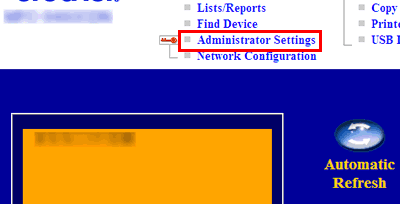
-
Klik op Configureer het wachtwoord.
-
Voer het nieuwe wachtwoord in, bevestig het en klik op Indienen. Wij raden u aan om een sterk wachtwoord te gebruiken.
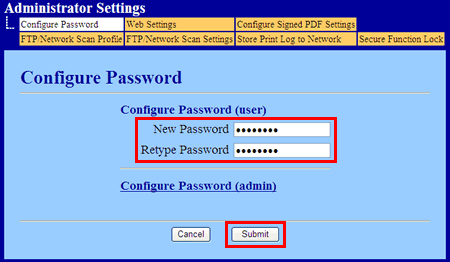
-
Het informatievenster wordt weergegeven. Klik op OK.
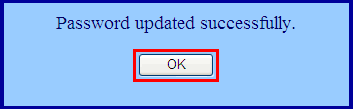
-
Klik op Wachtwoord configureren (beheerder).
-
Voer het nieuwe wachtwoord in, bevestig het en klik op Indienen. Wij raden u aan om een sterk wachtwoord te gebruiken.
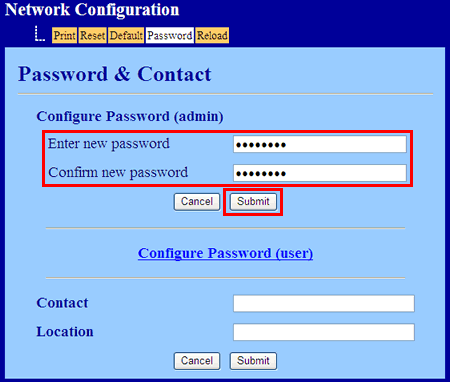
2. Houd de firmware van uw Brother-apparaat up to date
Brother verbetert regelmatig de beveiliging van onze producten. We raden u ten zeerste aan om de firmware altijd bij te werken naar de nieuwste versie met behulp van de Firmware Update Tool.
3. Aanwijzingen om uw Brother-apparaat te beschermen tegen ongeoorloofd gebruik via het netwerk
Controleer de volgende punten om uw Brother-apparaat te beschermen tegen ongeoorloofd gebruik via het netwerk:
-
Gebruik altijd een router of firewall wanneer u uw Brother-apparaat met internet verbindt, zoals getoond in de volgende afbeeldingen:
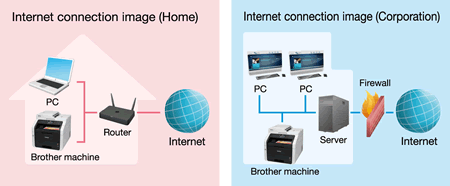
-
Uw Brother-apparaat is over het algemeen beveiligd tegen ongeoorloofde toegang als u een Internet Service Provider gebruikt en een eigen privé IP-adres hebt ingesteld op uw Brother-apparaat. U kunt controleren of het IP-adres op uw Brother-apparaat een privé adres is:
-
Netwerkconfiguratielijst afdrukken
Klik hier om weer te geven hoe u de lijst afdrukt. -
Controleer of het IP-adres op de afgedrukte lijst binnen het volgende bereik valt:
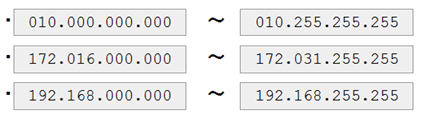
Als het IP-adres van uw apparaat niet binnen het hierboven vermelde bereik valt, neem dan contact op met uw netwerkbeheerder of internetprovider en vraag hem om de juiste. U kunt dan het juiste IP-adres gebruiken om het apparaat opnieuw in te stellen.
-
Netwerkconfiguratielijst afdrukken
4. Verwijder na gebruik alle USB-flashstations en geheugenkaarten van het Brother-apparaat
- Deze functie is slechts in enkele landen beschikbaar.
- Opmerking: De onderstaande figuren zijn een voorbeeld en kunnen afwijken van uw Brother-apparaat.
Als uw Brother-apparaat via een netwerk op een computer is aangesloten, kan iedereen de computer gebruiken om toegang te krijgen tot een USB-flashstation of geheugenkaart die in het apparaat is geplaatst. Als uw Brother-apparaat door verschillende gebruikers wordt gebruikt, raden wij u niet aan om de geheugenkaart in het apparaat te laten zitten. Verwijder de geheugenkaart steeds na gebruik.
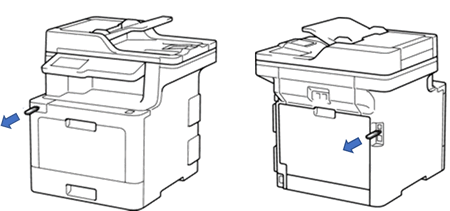
DCP-7010, DCP-7025, DCP-7045N, DCP-7055W, DCP-7065DN, DCP-7070DW, DCP-8060, DCP-8065DN, DCP-8085DN, DCP-9010CN, DCP-9040CN, DCP-9042CDN, DCP-9045CDN, DCP-9055CDN, DCP-9270CDN, HL-2070N, HL-2135W, HL-2150N, HL-2170W, HL-2250DN, HL-2270DW, HL-3040CN, HL-3070CW, HL-4040CN, HL-4050CDN, HL-4070CDW, HL-4140CN, HL-4150CDN, HL-4570CDW, HL-4570CDWT, HL-5250DN, HL-5270DN, HL-5280DW, HL-5350DN, HL-5350DNLT, HL-5370DW, HL-5380DN, MFC-7225N, MFC-7360N, MFC-7420, MFC-7440N, MFC-7460DN, MFC-7820N, MFC-7840W, MFC-7860DW, MFC-8370DN, MFC-8380DN, MFC-8460N, MFC-8860DN, MFC-8870DW, MFC-8880DN, MFC-8890DW, MFC-9120CN, MFC-9320CW, MFC-9440CN, MFC-9450CDN, MFC-9460CDN, MFC-9465CDN, MFC-9840CDW, MFC-9970CDW
Heeft u meer hulp nodig, dan kunt u contact opnemen met de Brother-klantenservice.
Feedback
Dit formulier is alleen bedoeld voor feedback.